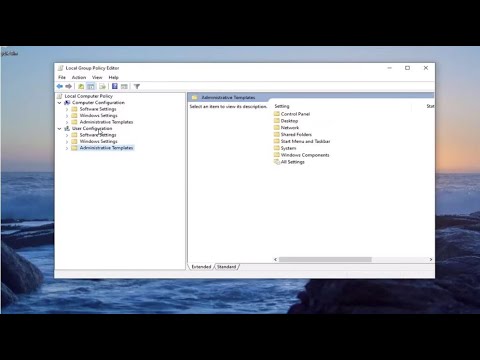" Microsoft Office" sustiprino jų bendradarbiavimo ypatybes, kad būtų galima leisti daugiems kūrėjams vienu metu dirbti su dokumentu. Tai leidžia vartotojui dalintis failais "OneDrive" ir sužinoti, kas joje dirba, ir netgi gauti nuorodą siųsti kitiems, kad būtų lengviau susipažinti su dokumentu.
Bendradarbiavimas yra pagrindinis gerų dokumentų kūrimo komponentas daugelyje darbo aplinka. Skirtingai nuo daugelio kitų funkcijų Microsoft word, bendradarbiavimo įrankiai yra šiek tiek sunkiai naudojami. Tačiau ši puiki funkcija leidžia vartotojui pamatyti, ką kitas asmuo padarė dokumentui realiuoju laiku.
Bendradarbiauti ir bendrinti dokumentus "Microsoft Word"
Pažiūrėkime, kaip galite bendradarbiauti, redaguoti, bendrai kurti ir dalytis "Microsoft Word" dokumentais.
1] Prieš nustatydami failą, kurį norite bendrinti, turite užtikrinti, kad turite "OneDrive" paskyros bendrąjį aplanką. Kita vertus, galite naudoti " Visuomenė"Pagal numatytuosius nustatymus".
2] Jei norite savo sąskaitą, atidarykite žodį ir spustelėkite mygtuką Failas pasirinkimas. Meniu "Failas" turite spustelėti Išsaugoti kaip ir tada Pridėti P nėriniai. "Pridėti vietą" suteiks jums paslaugų, kurias galbūt norėsite, parinktis, pvz., "SharePoint" arba "OneDrive".
3] Užpildykite ekraną "Prisijungti", kuris pasirodys pasirinktai parinkčiai. Kai baigsite, naujoji vieta pasirodys "Word" įraše "Išsaugoti kaip". Kai išsaugotas, galite bendrinti failą spustelėdami mygtuką Failas parinktis ir tada Dalintis parinktis ir pasirinksite parinktį Bendrinti su žmonėmis arba Aš nvite Žmonės.

4] Kviečiant ir bendrai naudoti failą, turėsite įvesti ir pridėti žmonių, su kuriais norite bendrinti, el. Pašto adresus ir tada atsiųsti jiems nuorodą į jūsų failą. Tai įvyks, kai spustelėsite Dalintis parinktį ir pasirinkite "Gaukite bendrinimo nuorodą". Įvedę el. Pašto adresus galite pasirinkti, ar norite, kad jūsų bendradarbiai redaguotų failą arba tiesiog jį peržiūrėtų.

5] Jei pasirinksite Redaguoti Galite suteikti savo bendradarbiams įgaliojimus redaguoti dokumentą. Jūs ir žmonės, su kuriais bendrinote failą, galite pakeisti failą. Tačiau, Vaizdas alternatyva, kita šalis negali atlikti jokių pakeitimų, todėl jūsų failas bus saugus.

Galite pašalinti žmones dešiniuoju pelės klavišu spustelėdami vartotojo vardą ir pasirinkite parinktį "Pašalinti naudotoją". Netikėtai, kad įgalinote bendradarbiavimą keisti failą, o paskui persigalvojote, galite pakeisti šio darbuotojo leidimą. Dešiniuoju pelės klavišu spustelėkite darbuotojo vardą ir pasirinkite "Keisti leidimą peržiūrėti". Taip pat galite pereiti kitu būdu, suteikiant darbuotojui teisę keisti failą, tik leisdami juos peržiūrėti.
Kai baigsite bendrinti, galite tiesiog spustelėkite "X" viršutiniame dešiniajame ekrano kampe.
Šaltinis: Office.com.